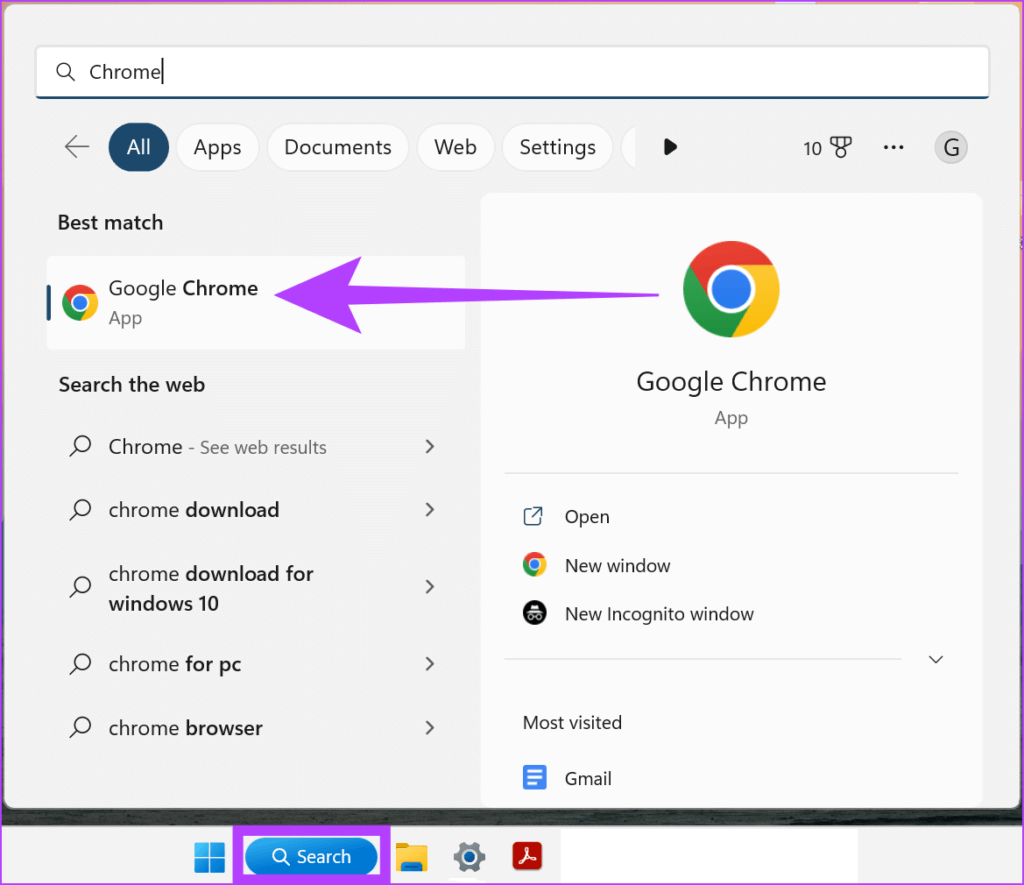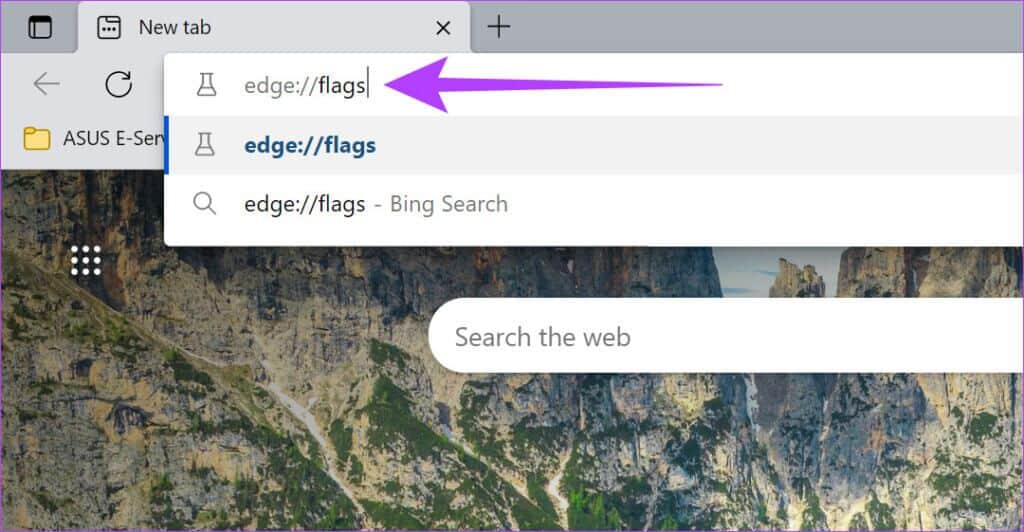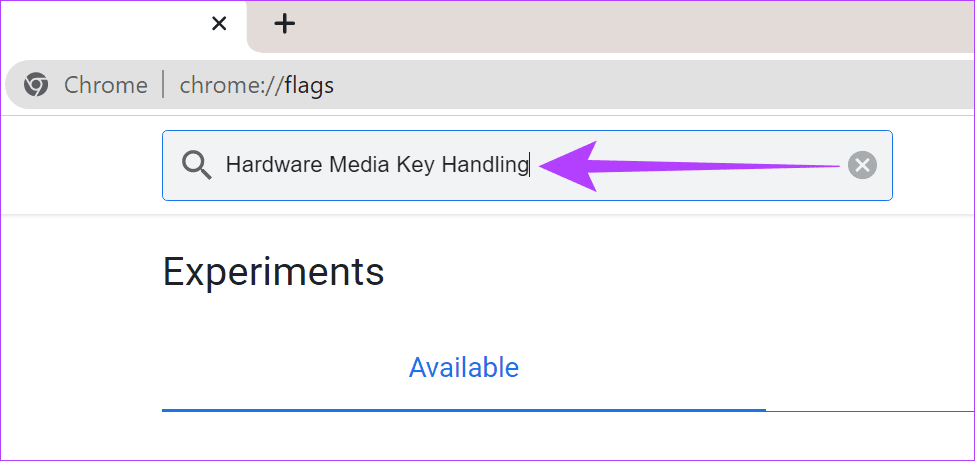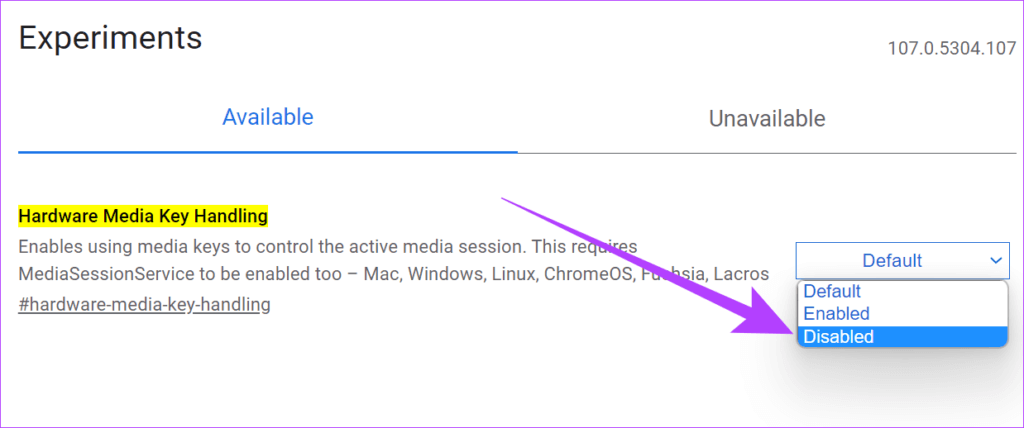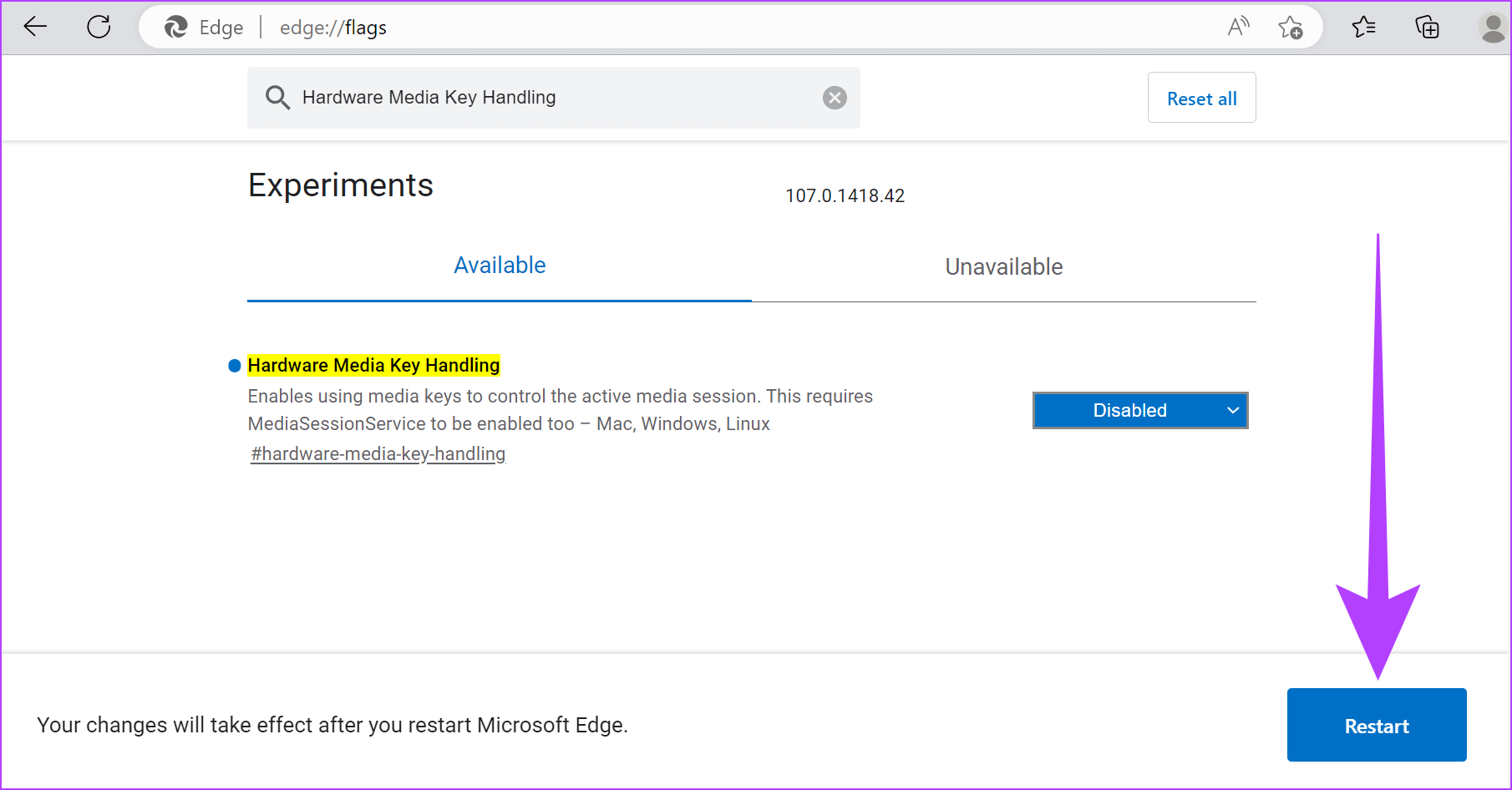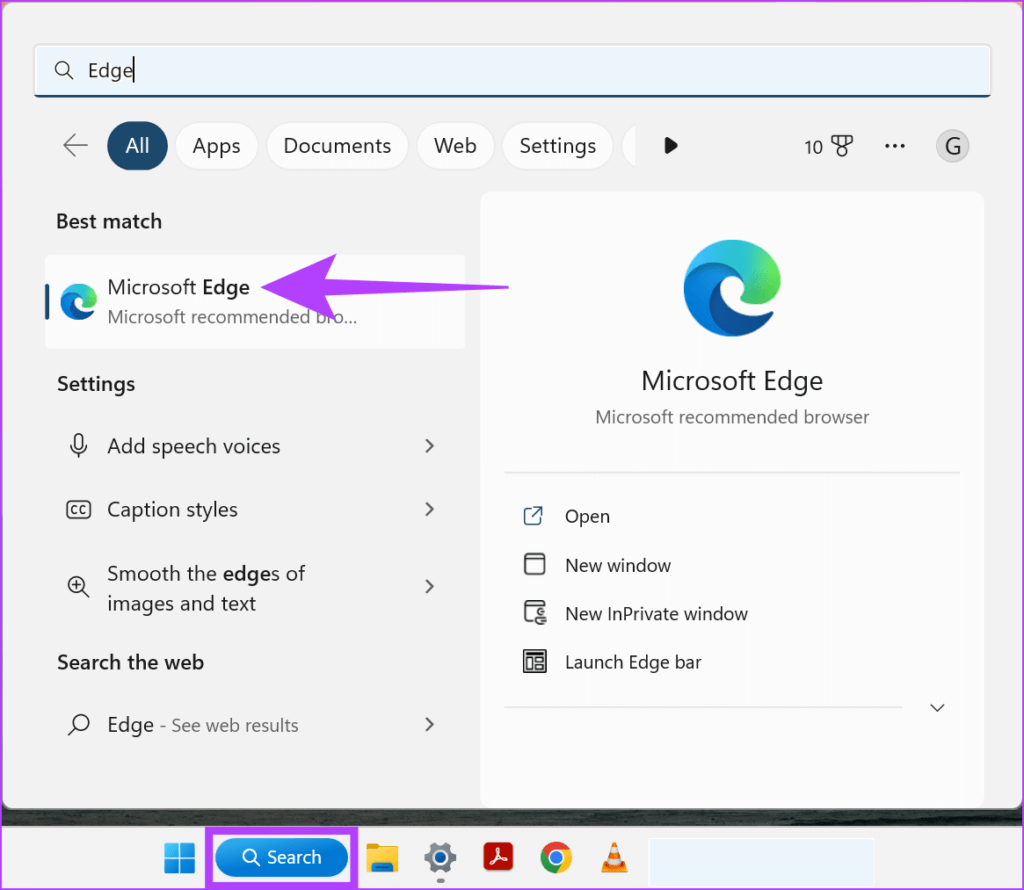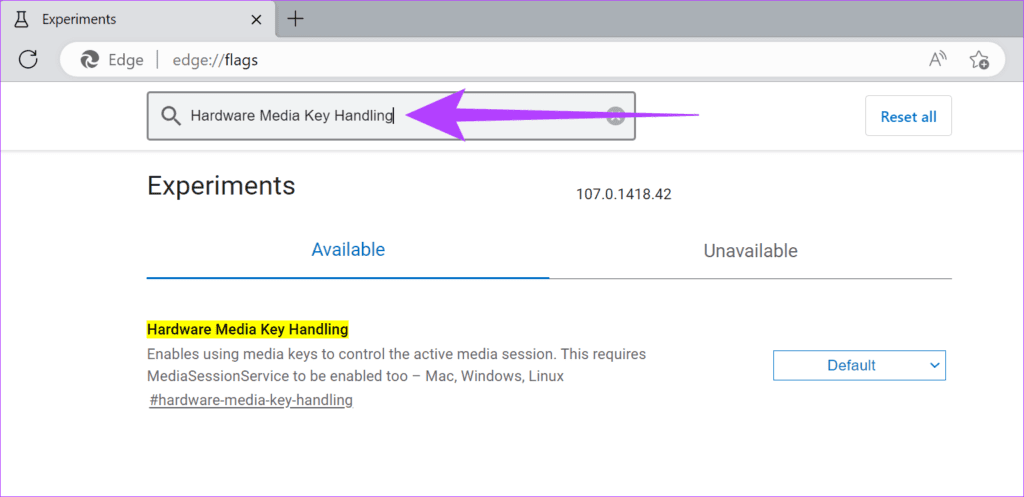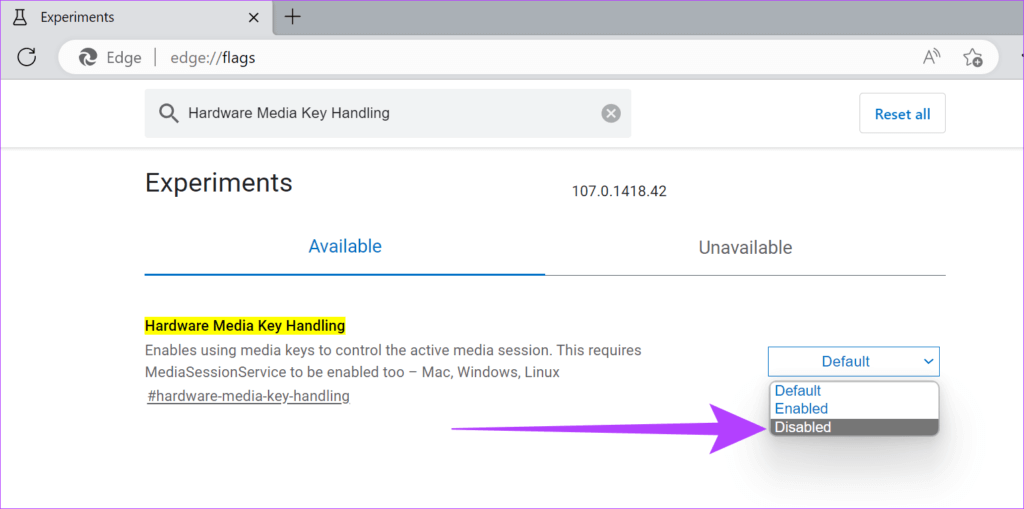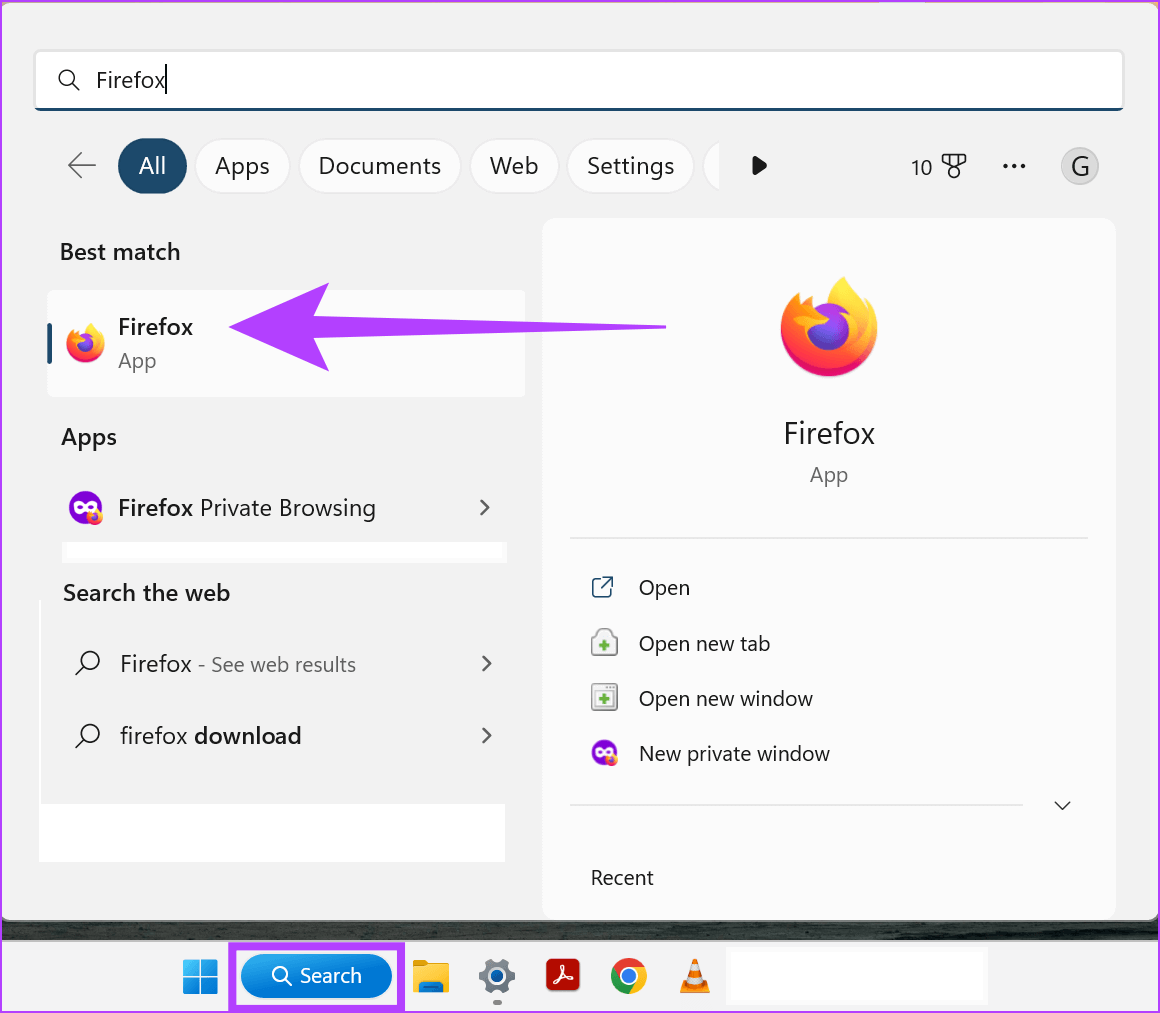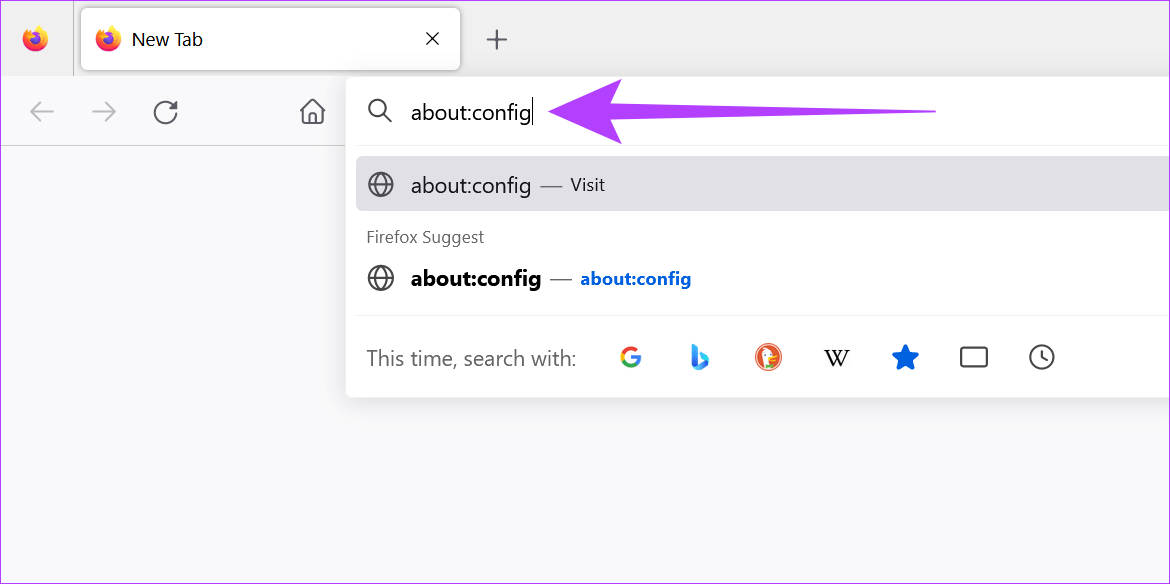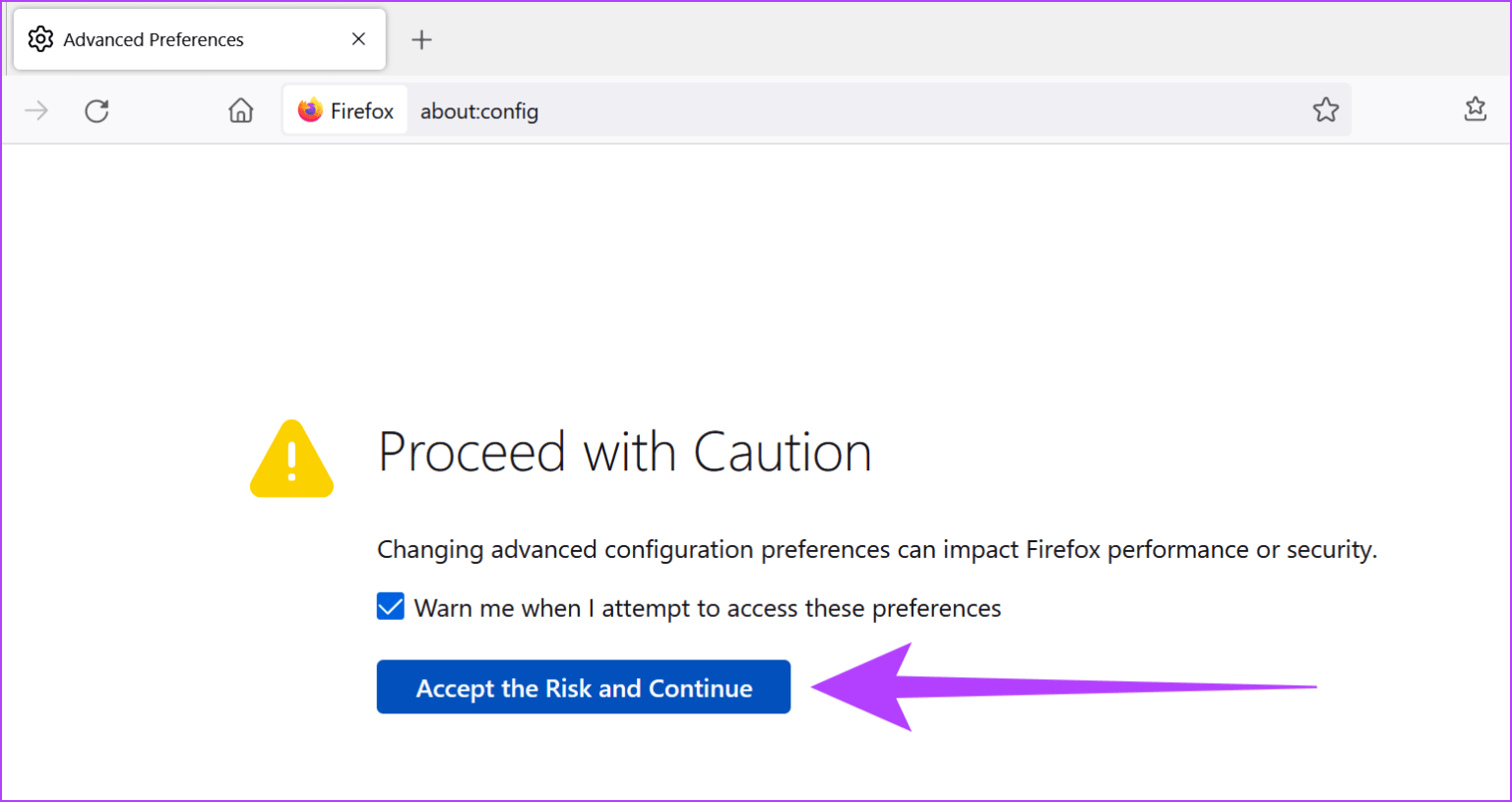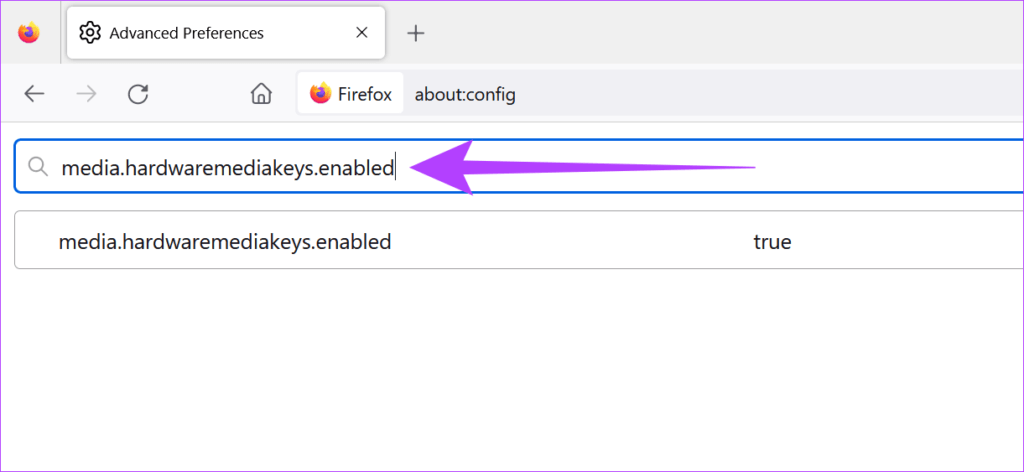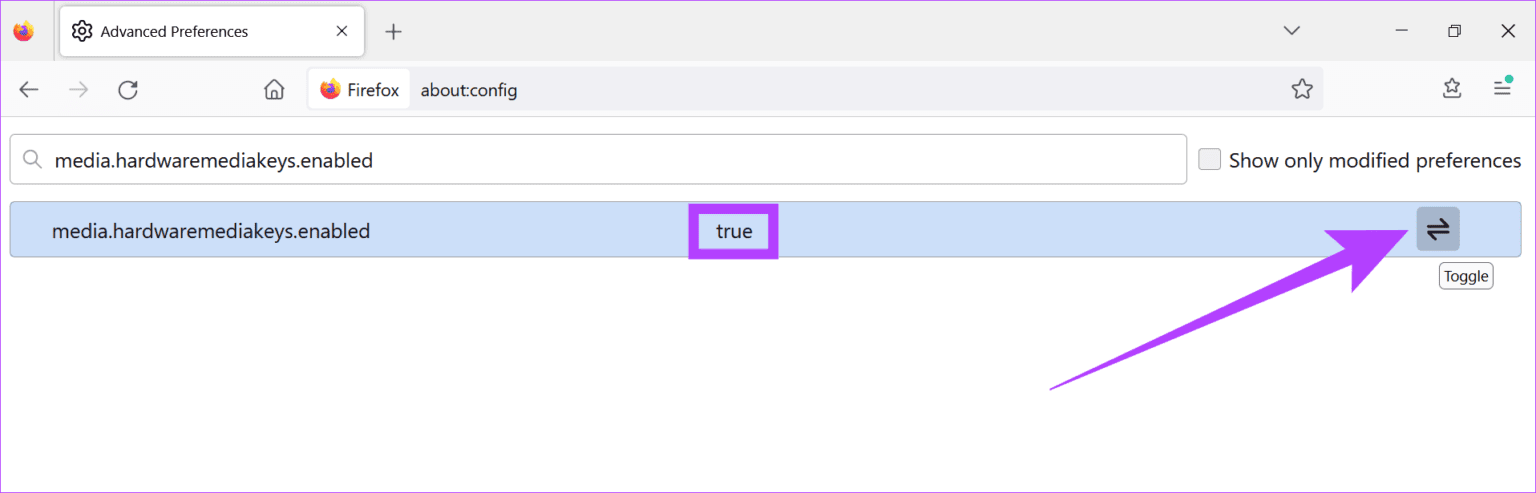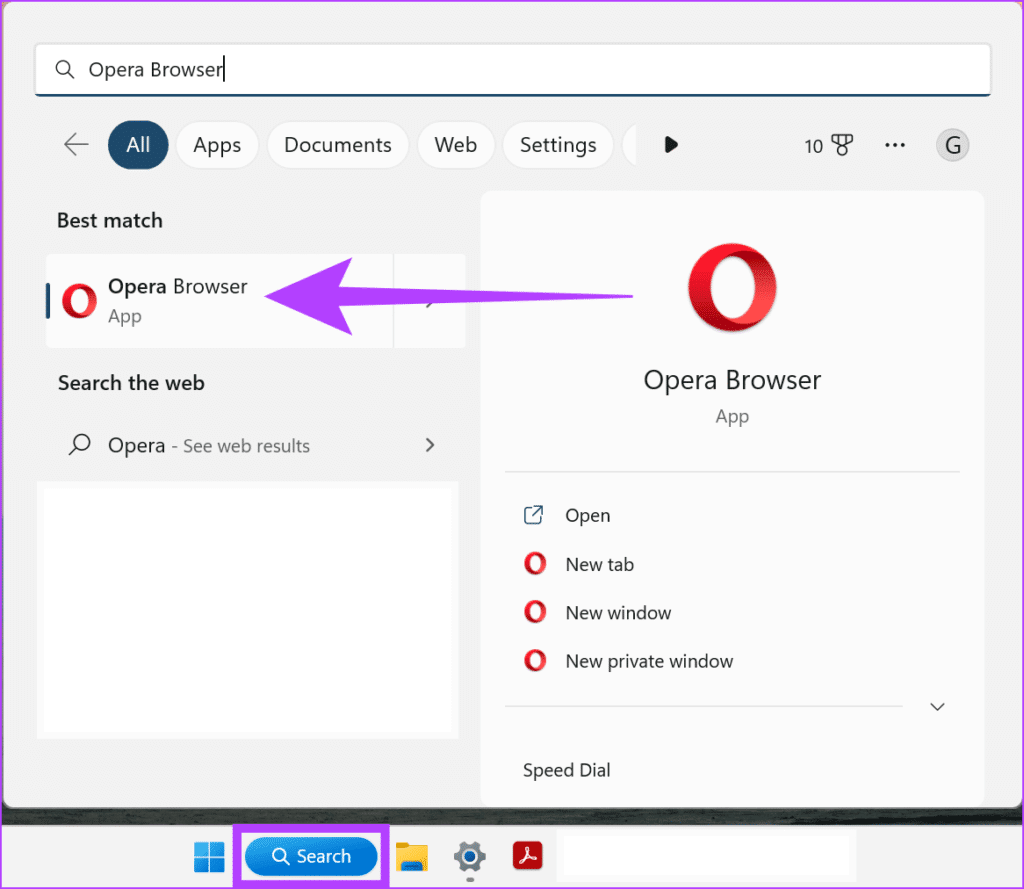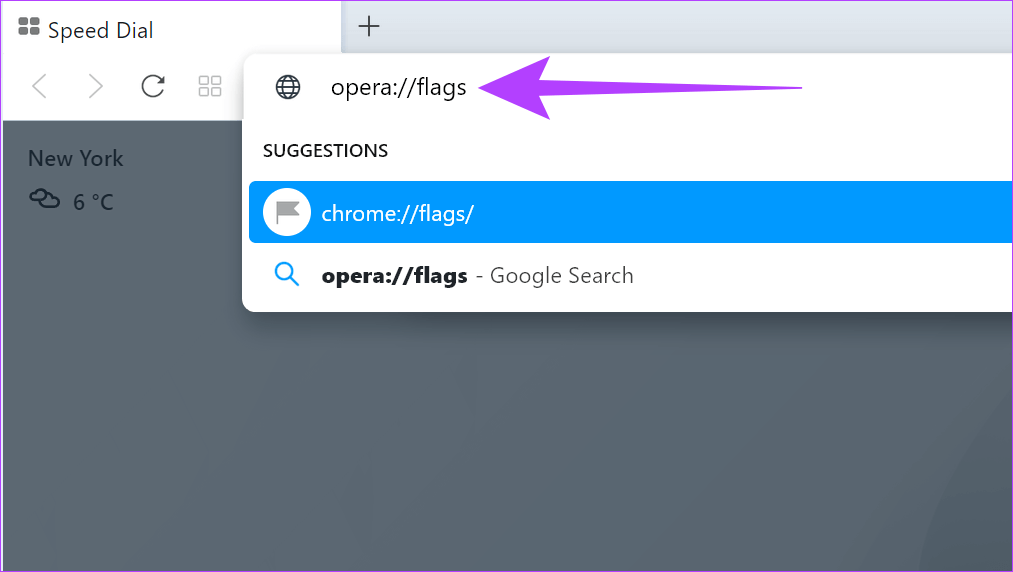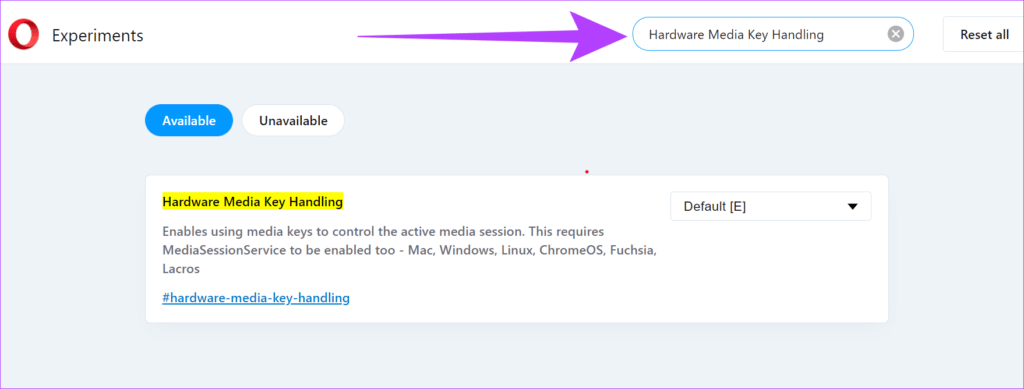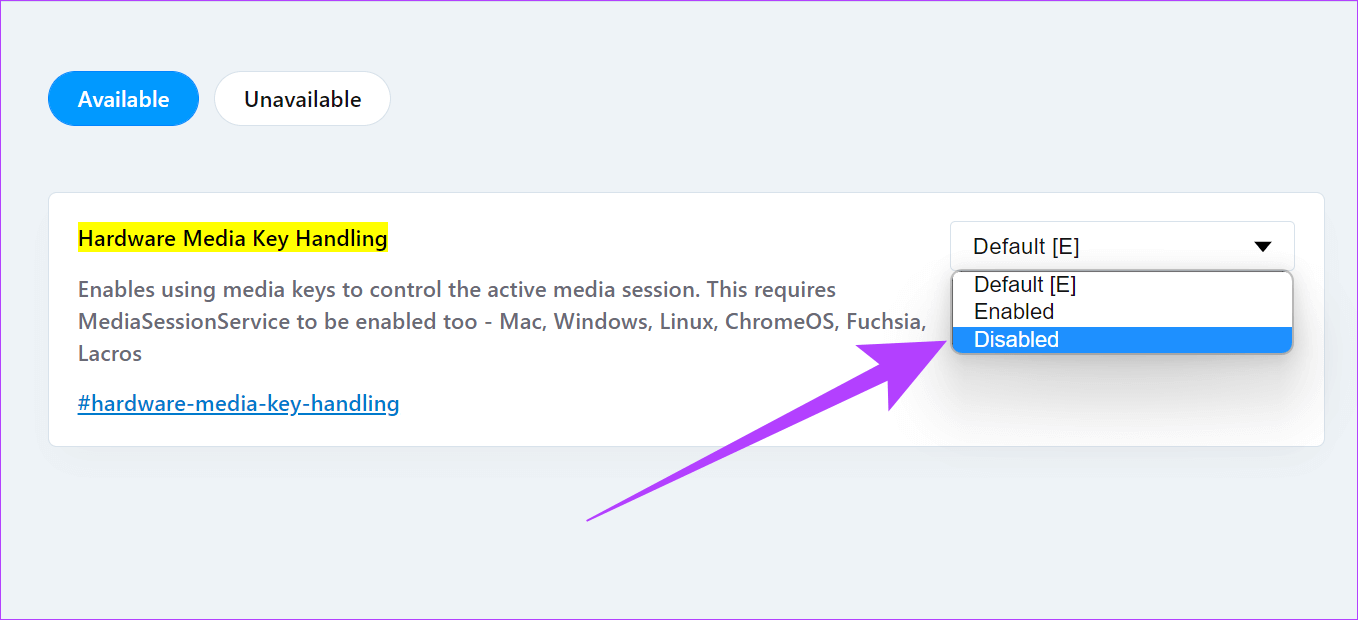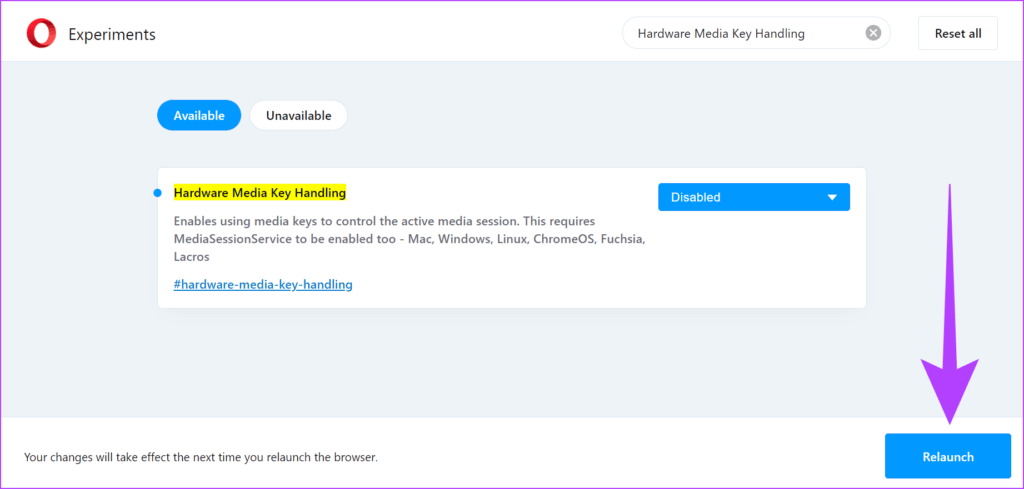كيفية إيقاف تشغيل مفاتيح الاختصار للوسائط Media Hotkeys في Windows 11
غالبًا أثناء تشغيل مقاطع الفيديو في نظام التشغيل Windows 11 ، تظهر عناصر التحكم في التشغيل على شريط مستوى الصوت عند زيادة مستوى الصوت أو خفضه باستخدام اختصارات لوحة المفاتيح. بينما تساعد هذه الميزات في التحكم في ميزات التشغيل ، خاصة عند استخدام تطبيقات أخرى ، ينتهي الأمر بها إلى أن تصبح مشكلة عند استخدام العديد من تطبيقات التشغيل في وقت واحد. إذن ، إليك دليل تفصيلي خطوة بخطوة حول كيفية إيقاف تشغيل مفاتيح الاختصار للوسائط في نظام التشغيل Windows 11.
معظم المتصفحات مثل Google Chrome المستندة إلى Chromium و Microsoft Edge و Opera وحتى Mozilla Firefox ، يتم تمكين مفاتيح التشغيل السريع للوسائط الخاصة بها افتراضيًا. بفضل آخر تحديثات المتصفح ، والتي تعزز إمكانية وصول المستخدم وتمنح المزيد من التحكم في ميزات المتصفح ، أصبح من الممكن الآن تعطيل مفاتيح التشغيل السريع للوسائط يدويًا.
لذا ، دعنا نلقي نظرة على كيفية تعطيل مفاتيح التشغيل السريع للوسائط في متصفحات Google Chrome و Microsoft Edge و Mozilla Firefox و Opera التي تعمل على أجهزة الكمبيوتر وأجهزة الكمبيوتر المحمولة التي تعمل بنظام Windows 11.
ملاحظة: قبل اتباع الخطوات ، تأكد من تشغيل تحديث Chrome أو Edge أو Firefox أو Opera أو أي متصفح آخر.
كيفية تعطيل مفاتيح الاختصار للوسائط Media Hotkeys في GOOGLE CHROME
الخطوة 1: انقر فوق رمز البحث في شريط المهام واكتب Chrome.
الخطوة 2: انقر فوق تطبيق Chrome من النتائج لتشغيله.
الخطوة 3: في شريط البحث ، اكتب chrome: // flags واضغط على Enter.
الخطوة 4: الآن ، في شريط أعلام البحث ، اكتب Hardware Media Key Handling.
الخطوة 5: انقر فوق القائمة المنسدلة وحدد معطل.
الخطوة 6: الآن ، انقر فوق إعادة التشغيل في الركن الأيمن السفلي.
بمجرد إعادة تشغيل المتصفح ، تكون جاهزًا تمامًا!
كيفية إيقاف تشغيل مفاتيح الاختصار للوسائط Media Hotkeys في MICROSOFT EDGE
الخطوة 1: على جهاز الكمبيوتر الخاص بك ، انقر فوق أيقونة البحث واكتب Edge.
الخطوة 2: انقر فوق تطبيق Edge من النتائج لفتح المتصفح.
الخطوة 3: في شريط بحث المتصفح ، اكتب edge: // flags واضغط على Enter.
الخطوة 4: الآن ، في شريط أعلام البحث ، اكتب Hardware Media Key Handling.
الخطوة 5: انقر فوق القائمة المنسدلة وقم بتغييرها من افتراضي إلى معطل.
الخطوة 6: انقر فوق إعادة التشغيل في الزاوية اليمنى السفلية.
بعد إعادة تشغيل المتصفح ، سيتم تعطيل مفاتيح التشغيل السريع للوسائط.
كيفية إيقاف تشغيل مفاتيح الاختصار للوسائط Media Hotkeys في MOZILLA FIREFOX
الخطوة 1: اذهب إلى أيقونة البحث واكتب Firefox.
الخطوة 2: الآن ، انقر فوق تطبيق Firefox من النتائج.
الخطوة 3: في شريط بحث Firefox ، اكتب about: config واضغط على Enter.
الخطوة 4: هنا ، انقر فوق “قبول المخاطرة والمتابعة”.
الخطوة 5: في شريط أعلام البحث ، اكتب media.hardwaremediakeys.enabled واضغط على Enter.
الخطوة 6: انقر فوق زر التبديل على اليمين وقم بتغييره من صحيح إلى خطأ.
أغلق النافذة وينتهي كل شيء!
كيفية تعطيل مفاتيح التشغيل السريع لمفاتيح الاختصار للوسائط Media Hotkeys في OPERA
الخطوة 1: افتح أيقونة البحث واكتب متصفح Opera.
الخطوة 2: للتشغيل ، انقر فوق تطبيق Opera من النتائج.
الخطوة 3: في شريط بحث Opera ، اكتب opera: // flags ، واضغط على Enter.
الخطوة 4: الآن ، في شريط أعلام البحث ، اكتب Hardware Media Key Handling ، واضغط على Enter.
الخطوة 5: هنا ، حدد معطل في القائمة المنسدلة بجوار “Hardware Media Key Handling”.
الخطوة 6: في الجزء السفلي من الصفحة ، انقر فوق إعادة التشغيل.
بمجرد إعادة تشغيل المتصفح ، كل شيء على ما يرام!
الأسئلة الشائعة حول إيقاف تشغيل مفاتيح الاختصار للوسائط في WINDOWS 11
1. بعد إيقاف التشغيل ، هل يمكن إعادة تشغيل مفاتيح التشغيل السريع للوسائط مرة أخرى؟
نعم ، يمكن تشغيل مفاتيح التشغيل السريع للوسائط مرة أخرى. ما عليك سوى اتباع الخطوات المذكورة أعلاه وتمكين مفاتيح التشغيل السريع للوسائط مرة أخرى.
2. هل مفاتيح التشغيل السريع للوسائط هي نفسها مفاتيح وسائط الأجهزة؟
نعم ، تُعرف مفاتيح التشغيل السريع للوسائط أيضًا باسم مفاتيح وسائط الأجهزة في بعض المتصفحات.
3. هل من الممكن إيقاف تشغيل مفاتيح التشغيل السريع للوسائط باستخدام إصدار أقدم من المتصفح؟
نعم ، لكن يوصى دائمًا بتحديث المتصفح قبل البدء بسبب التغييرات المستمرة في قائمة الإعدادات. في بعض الأحيان ، قد ينتهي الأمر أيضًا بإعادة تعيين إعدادات مفاتيح التشغيل السريع للوسائط إلى الوضع الافتراضي إذا تم تحديث المتصفح لاحقًا.
بحاجة إلى مزيد من تحكم المستخدم في المتصفحات
بينما تقدم العديد من المتصفحات ميزات تجريبية لتحسين السرعة وإضافة وظائف وغير ذلك ، فقد أدت إلى توتر تجربة المستخدمين في بعض الأحيان. إحدى هذه الميزات هي مفتاح التشغيل السريع للوسائط. إذا وجدت أنها تطفلية ، فمن المفترض أن تساعدك هذه المقالة في إيقاف تشغيل مفتاح التشغيل السريع للوسائط على Windows. ما هي ميزة المتصفح الأخرى التي وجدتها تطفلية؟ شارك في التعليقات أدناه.